Acceda a sus paneles de preferencias desde la barra de menú de Mac con Preferencias de menú
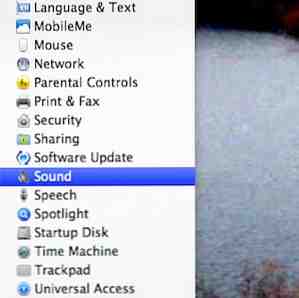
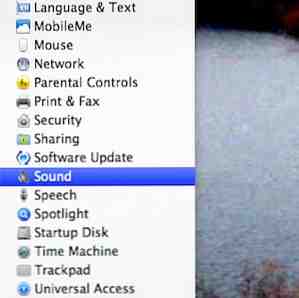 ¿Siempre estás atento a los trucos y trucos ingeniosos para hacer tu vida más fácil? ¿Te cansas de vadear páginas de cosas que no necesitas solo para acceder a las cosas que hacer ¿necesitar? ¿Las Preferencias del Sistema de Apple generalmente te molestan??
¿Siempre estás atento a los trucos y trucos ingeniosos para hacer tu vida más fácil? ¿Te cansas de vadear páginas de cosas que no necesitas solo para acceder a las cosas que hacer ¿necesitar? ¿Las Preferencias del Sistema de Apple generalmente te molestan??
Bueno, hay una salida. Los programadores de iThink Software también se molestaron con las Preferencias de Apple y decidieron escribir Preferencias de Menú para hacerlo más manejable. Ahora, en lugar de hacer clic después de hacer clic, ahora puede acceder a todos sus Paneles de preferencias de Apple favoritos a través de la Barra de menús. Finalmente, ahora hay una forma rápida de acceder a sus preferencias de sonido, activar y desactivar Growl y cambiar su configuración de ahorro de energía. Todo está ahí.
¿Qué hace MenuPrefs??
MenuPrefs es una aplicación sencilla que se ejecuta en todo el sistema de la barra de menús, permitiendo el acceso a las preferencias del sistema de Apple. Los usuarios pueden elegir qué paneles de preferencias para listar en Preferencias de Menú y reorganizar el orden de la lista. Esto significa que los administradores de sistemas pueden limitar la lista de preferencias a solo lo que los usuarios pueden cambiar. Otros usuarios pueden limitarlo solo a sus preferencias más utilizadas regularmente.
Obtener MenuPrefs
MenuPrefs es gratuito y está disponible en el sitio web del software iThink. Han hecho público un número de serie para usar con la versión anterior mientras trabajan para hacer que un producto completamente gratuito esté listo para su uso..
Nombre de registro: MenuPrefs Freeware Número de serie del usuario: MP200ST001-E4E4-81NH-JF5C-DW26-G5HC
La instalación es tan fácil como es posible: simplemente abra el DMG y arrastre la aplicación a la carpeta Aplicaciones. Luego, cuando lo inicies, ingresa la licencia Freeware otorgada.

El ícono de Preferencias de Menú ahora está en su Barra de Menú y está listo para usar.

Modificando Preferencias de Menú
Cuando comience a usar Preferencias de menú, pronto verá que la lista de preferencias es bastante larga. También hay un “Mostrar todo” Elemento para llevarlo al panel de Preferencias del sistema regular.
Para hacer cambios a su lista de Preferencias de Menú, elija la “Preferencias” Opción en la parte inferior de la lista.

Las preferencias le permiten elegir abrir Preferencias de menú en el inicio, lo que es útil si desea seguir usándolo. También puede elegir si desea mostrar los íconos en el menú y qué tan grandes deben ser esos íconos..

El orden de la lista se puede cambiar a Orden de nombre, Orden de ubicación, Orden de categoría o Orden personalizada. El orden de ubicación separa la lista de manera similar a las Preferencias del sistema.
El orden personalizado debe permitirle elegir qué preferencias mostrar en la lista, incluidos los separadores y un orden personalizado. Sin embargo, es un pequeño buggy para mí y no hará los cambios..
Más sobre las preferencias de Mac
Si está interesado en ajustar su sistema, es probable que también desee leer sobre estos cambios de preferencias que puede hacer en su Mac:
- 15 Elementos de preferencias del sistema Un nuevo usuario de Mac debe ajustar 15 Elementos de preferencias del sistema Un nuevo usuario de Mac debe ajustar 15 Elementos de preferencias del sistema Un nuevo usuario de Mac debe ajustar Leer más
- Expanda la aplicación de diccionario de Mac agregando idiomas adicionales
- 15 Más elementos de Preferencias del sistema que un nuevo usuario de Mac debería conocer 15 Más Elementos de Preferencias del sistema que un nuevo usuario de Mac debe saber 15 Otros elementos de Preferencias del sistema que debe conocer un nuevo usuario de Mac En esta segunda parte, cubriremos algunos elementos básicos más y para algunos usuarios de Mac, quizás un par de elementos ocultos que no se usan regularmente. Lee mas
Entonces, ¿es MenuPrefs algo que realmente has querido por un tiempo? ¿Hay algo que el desarrollador pueda hacer para mejorar la aplicación? Háganos saber en los comentarios.!
Explorar más sobre: Barra de menú de Mac.


